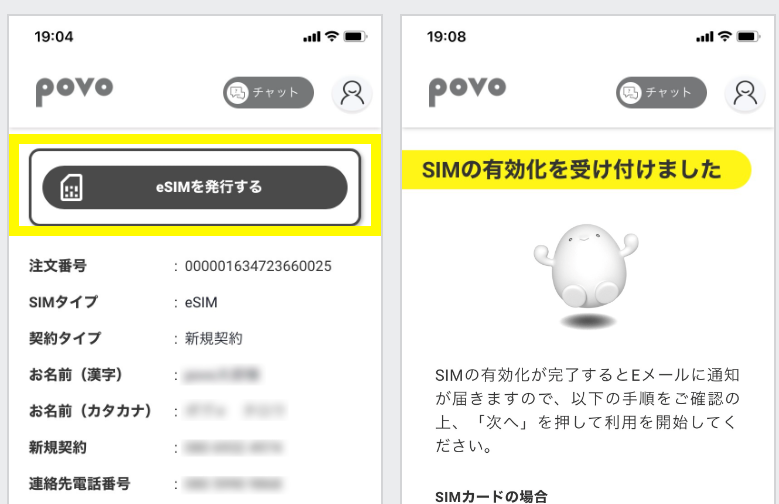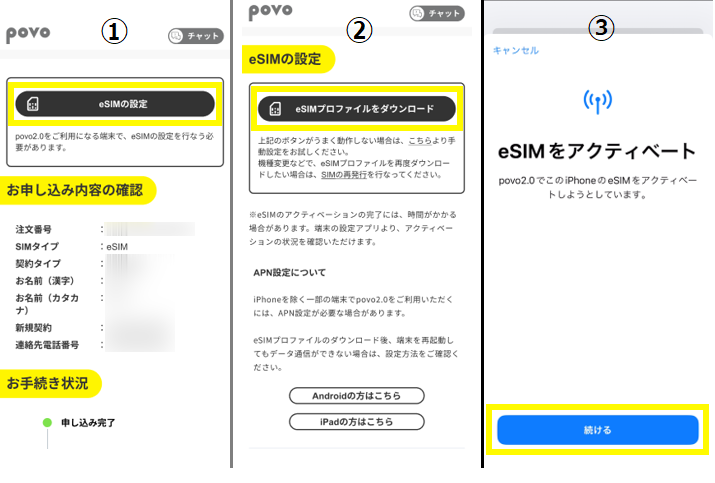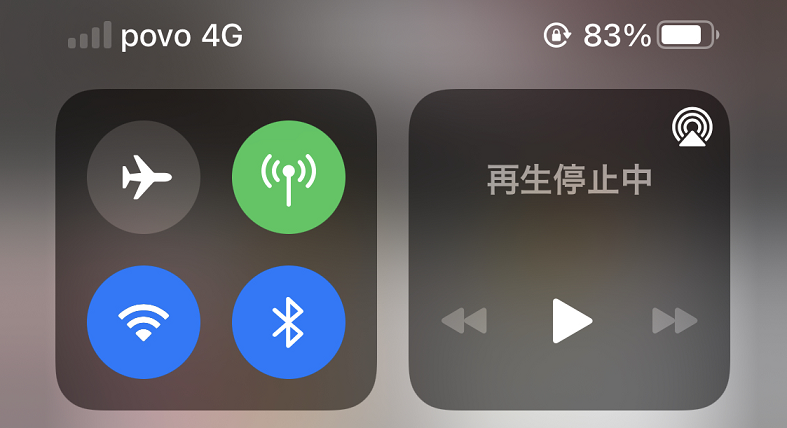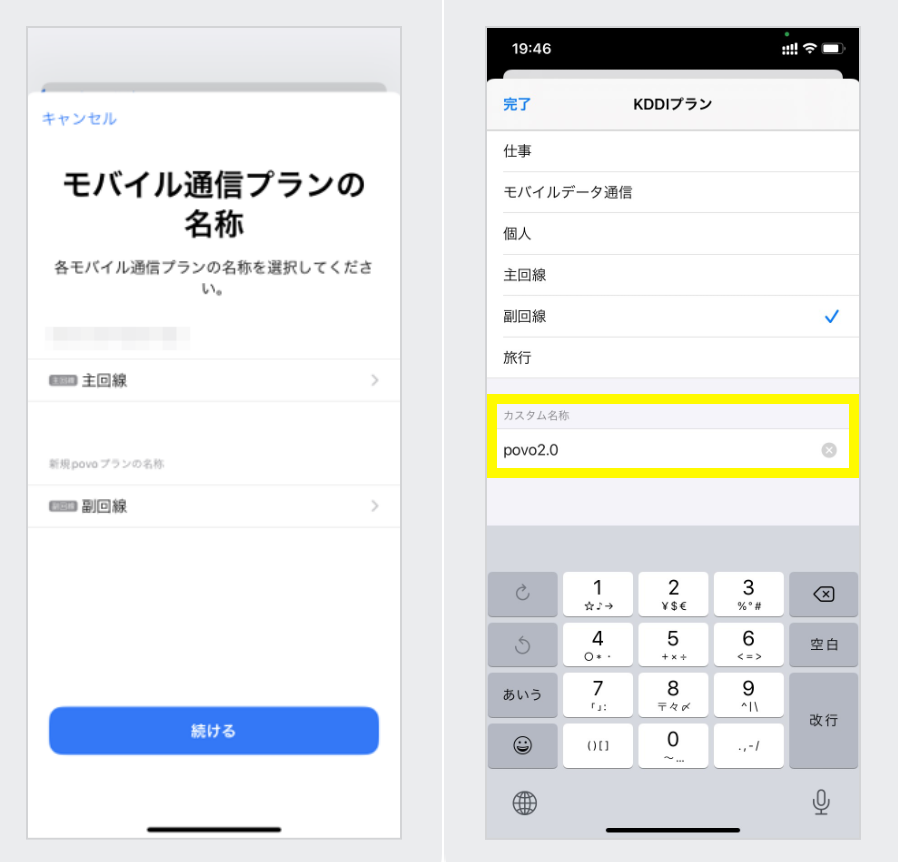povoをSIMカードやeSIMを新規契約するときの手順やポイントまとめ。
povoのSIMやeSIMを新規契約するときの流れ
「通話+データ」か「データ専用」どちらにするか決める
povo2.0では、「通話+データ」(音声SIM)で契約するか、「データ専用」(データSIM)のどちらで契約するか決めてください。
| データ専用 | 通話+データ | |
|---|---|---|
| 本人確認書類 | 不要 | 必要 |
| データ通信 ※インターネット通話含む | ○ | ○ |
| 音声通話・SMS | × | ○ |
| 海外ローミング (音声通話・SMS・データ通信) | × | ○ |
| 他キャリアから乗り換え (MNP) | × | ○ |
| 契約年齢 | 18歳以上 | 13歳以上 |
| 契約できるSIMタイプ | eSIM | eSIM / SIMカード |
povo2.0では絶対に音声通話をしない、完全にデータ通信専用・サブ回線用途であれば「データ専用」がオススメです。
povo2.0でも音声通話をしたい、SMS送受信をしたいauかんたん決済を利用したい、海外でも使用したいのであれば、「通話+データ」での契約をオススメします。
【手順①】povo2.0で使いたいスマホが動作確認されているかを確認
povo2.0のSIMカードやeSIMを入れて使いたいスマホが動作確認されているかを対応機種・端末|基本料ゼロから始めるau回線のスマホプラン【公式】povo2.0でチェックしましょう。
もしも動作確認されていない端末をpovo2.0のSIMを入れて使うときは、もちろん自己責任になります。
eSIMは対応端末が限られているため、povo2.0を契約する前に手持ちのAndroidスマートフォンやiPhoneがeSIMに対応しているかを確認してください。eSIM非対応端末でeSIMを選択した場合、通信が一切できません。
LTE Band 1/18/26に対応しているスマホであればpovo(au回線)が利用できます。
なお、もしも動作確認されていない端末をpovoのSIMを挿して使うときは、もちろん自己責任になります。
【手順②】キャリア版スマホを使うなら、povoを契約する前にSIMロックを解除する
ドコモ/ソフトバンク/UQモバイル/ワイモバイルなどで販売されているAndroidスマホやiPhoneをpovoで使う場合は、povoを契約する前にスマホのSIMロックを絶対に解除してください。
SIMロックを解除していないスマホはpovoでは利用できません。絶対にpovoを契約する前にSIMロック解除してください。なお、発売時期によってはSIMロックなしのSIMフリー状態で販売しています。
auから販売されたAndroidスマホやiPhoneについては、SIMロック解除不要でpovoが利用できます。
【手順③】契約に必要なものを用意する

povo2.0を契約する際は以下のものが必要です。
- 本人確認書類(運転免許証・マイナンバーカード・在留カード)
- 契約者本人名義のクレジットカードまたはあと払い(ペイディ)
- povo2.0(au回線)に対応した端末(SIMロック解除済み端末・SIMフリー端末)
- GmailやYahoo!メールなどのフリーメールアドレス
あと払い(ペイディ)にも対応!クレカがなくてもOK
povo2.0は「あと払い(ペイディ)」による支払いにも対応しています。クレジットカードがない人でも、メールアドレスと電話番号だけで簡単に利用開始できます。支払い方法に口座振替を選択すれば手数料0円で利用できます。
【手順④】povo2.0公式サイトからSIMカード/eSIMを申し込む
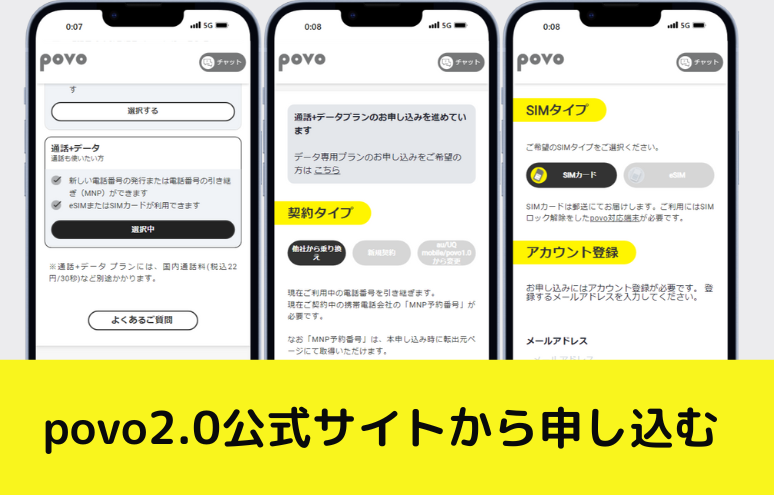
契約に必要なものを用意して、povo2.0公式サイトからSIMカードやeSIMを申し込んでください。
「通話+データ」のSIMカード/eSIMを新規契約
- povo2.0公式サイトにアクセス
- 【今すぐ申し込む】ボタンのタップして【新規契約】をタップ
- 「お申し込み」画面では「通話+データ」の【選択する】をタップ
- 契約タイプは【新規契約】をタップ
- SIMタイプでは【SIMカード】または【eSIM】をタップする
- 「アカウント登録」でメールアドレスを入力する
- キャンペーンコード・紹介コード・エントリーコードがある場合は入力
- 重要事項説明・利用規約に同意して【この内容で申し込む】をタップ
- 「お支払い方法を設定」画面では、【クレジットカード】または【クレジットカード以外】を選択する
- これ以降はpovo2.0アプリでの手続きが必要。アプリダウンロード&メールアドレスでログインして、申し込み手続きを再開する
- ブラウザが起動してオンラインで本人確認書類を撮影する
- 契約者名義の氏名・住所等の個人情報を入力
- 「MNP予約情報」画面でMNP手続きを行う(MNPワンストップ手続き or MNP予約番号の入力)
- SIMカードの配送先住所など、画面の指示に従って操作・入力する
- povo2.0の申し込みを完了させる
データeSIMを新規契約
- povo2.0公式サイトにアクセス
- 「データ専用」のお申し込みボタンをタップ
- 「トッピング選択」では最初に購入するトッピングを1つ選択する
- キャンペーンコード入力、重要事項説明・利用規約への同意を行う
- 「アカウント登録」ではメールアドレスを入力し、送られてくる6桁の認証コードを入力して認証を行う
- 連絡先電話番号(SMSを受け取ることができる電話番号)を入力して認証を行う
- ユーザー情報(氏名・生年月日・住所)を入力する
- 「お支払い方法を設定」画面では、【クレジットカード】または【クレジットカード以外】を選択する
- 手順に従って操作・入力し、支払い方法の設定が完了すると、【eSIMの設定に進む】ボタンが押せるようになる。このボタンを押すとeSIMの発行が始まる
データ専用SIMの申込はこちらから!
ボタンを押すとpovo2.0公式サイトに移動します
povo2.0のSIMカード/eSIM開通手続きについて解説

【手順①】povo2.0アプリから「有効化手続き」を行う

SIMカード契約時は「SIMカード有効化手続き」、eSIM契約時は「eSIM有効化手続き」を9時30分から20時までの間に実施してください。この時間内であれば手続き完了後即時で利用開始できます。
午後8時〜翌午前9時30分に開通手続きを実施した場合は、翌午前9時30分以降、順次利用開始できます。
SIMカード契約時は、「SIMカード有効化手続き」を実施していない状態でiPhoneにpovo2.0のSIMカードを入れても、iPhoneはSIMカードを認識しません。「SIMが無効です」と表示されます。
eSIM契約時は、「eSIM有効化手続き」が完了すると、スマホへのeSIMプロファイルのダウンロードが可能になります。
SIMカード有効化手続きの手順
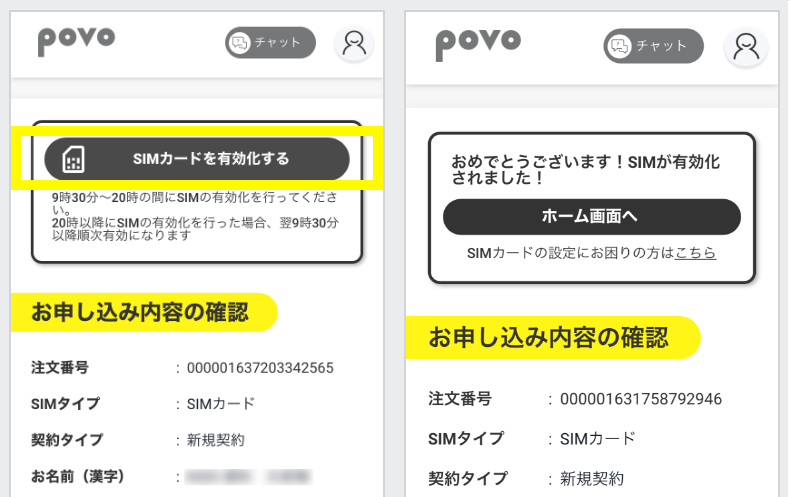
- povo2.0アプリを起動してログインし、「SIMカードを有効化する」をタップ
- 「バーコードをスキャンする」をタップ
- カメラが起動するので、SIMカード台紙のバーコードを読み取る
- 「SIMカードを有効化する」をタップする
- SIMカードが有効化されるとメールが届くまで待つ
【手順②】手持ちのスマホにpovo2.0のSIMカードを入れる/eSIMをインストールする

手持ちのAndroidスマホやiPhoneにpovo2.0のSIMカードを入れてください。ほとんどの人は「nanoSIM」サイズに切り取るはずです。iPhoneはiPhone 5シリーズ以降の全ての機種が「nanoSIM」です。
SIMカードの入れ替え方が分からない場合は、YouTubeで「SIMカード 入れ替え」などで検索するといっぱい動画が出てくるので、それを見て参考にしてください。
【手順③】スマホでAPN設定をする

AndoridスマホやiPhoneでAPN設定を実施してください。
【手順④】発信テスト・モバイルデータ通信テストを行い利用開始
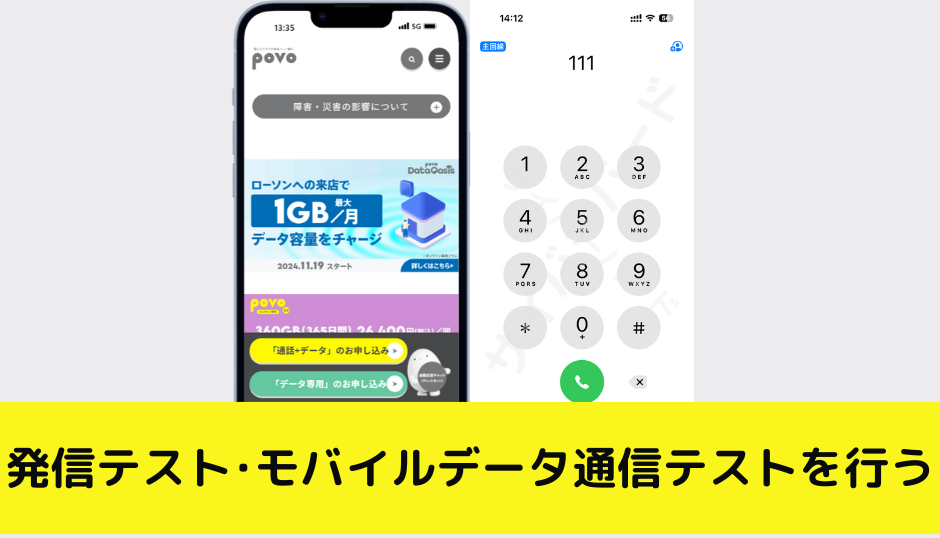
次は「発信テスト」と「モバイルデータ通信テスト」が必要です。
- 発信テスト用番号(111/通話料無料)へ電話をかけ、ガイダンスを最後まで聞いて電話を切る
- Wi-Fiを切った状態でブラウザを起動し、モバイルデータ通信を利用してWebサイト(https://povo.jp)が閲覧できるかどうかを確認
発信テストとモバイルデータ通信テストが完了すると、SIMカード開通手続きは終了です。
※発信テストができるようになるまで数分かかる場合があります
※発信テストを実施していただかないと、正常にご利用できない場合があります
※発信テストが成功しない場合は回線切り替えが完了していません
※データトッピング購入前は画面の表示に時間がかかる場合がありますが、画面が表示できれば問題ありません
データ専用SIMの申込はこちらから!
ボタンを押すとpovo2.0公式サイトに移動します
povo2.0のSIMを契約する前に確認しておくこと・注意点まとめ

eSIM対応端末であることを確認
povo2.0でeSIMのみを契約する場合は、eSIM対応端末であることを確認してください。
iPhoneでいうとiPhone XS/XS Max/XR以降の機種がeSIMに対応しています。
eSIM非対応機種なのにeSIMで申し込んでしまった場合は、povo2.0アプリからSIMカードへ変更できます。なお、SIMカード(eSIMからの変更時含む)の再発行手数料として3,850円が必要になります。
「データ専用」プランの場合、SIMカードへの変更はできません。「通話+データ」プランで申し込みしてください。
povo2.0では端末を販売していない
povo2.0では端末を販売していないため、新しいスマホを使いたくなった場合は自分で用意してください。
メーカーの直営店で購入したスマホや中古のスマホもpovo2.0対応端末であれば利用できます。Apple Storeで新品のSIMフリー版iPhoneを購入しても使えますし、中古スマホ販売店で中古のiPhoneを購入しても使えます。
新しく利用する端末がpovo2.0の対応端末になっているか、利用できるSIM(SIMカードのみ対応か、SIMカードとeSIMどちらも対応化)を確認してください。
データ専用SIMの申込はこちらから!
ボタンを押すとpovo2.0公式サイトに移動します
povo2.0のSIMをiPhoneで利用するときの注意点
デュアルSIMの場合は「モバイル通信プラン」の設定画面が表示
iPhoneでpovo2.0のSIMと他社SIMが入っている(デュアルSIMにしている)場合、eSIMプロファイルのダウンロード完了後、「モバイル通信プランの設定」画面に進みます。
povo2.0のSIMだけを利用している場合、「モバイル通信プランの設定」画面は表示されません。
- 「モバイル通信プランの名称」画面が表示されるので、povo2.0の回線をタップする
- カスタム名称で「povo2.0」などと入力し、【完了】をタップする
- 「デフォルト回線」、「iMessageとFaceTime」、「モバイルデータ通信」画面で、それぞれ使用する回線を選択する
- モバイルデータ通信、デフォルトの音声回線がきちんと設定されていることを確認
他社APN構成プロファイルを削除する
iPhoneにUQモバイルやワイモバイルなどの他社のAPN構成プロファイルがインストールされている人は、以下の手順で他社のAPN構成プロファイルを削除してください。
「◯◯(格安SIM)からpovo2.0に乗り換えたんだけど圏外になる!電波が悪い!3Gになる!データ通信できない!」とかいう人は、他社APN構成プロファイルを削除していない確率がかなり高いです。
- 「設定」→「一般」をタップ
- 「VPNとデバイス管理」をタップ(iOSバージョンによっては、”プロファイルとデバイス”、”プロファイル”と表示される)
- 「プロファイル」をタップ
- 表示されている他社のプロファイル名をタップ
- 「プロファイルを削除」をタップ
- 「パスコード」を入力して「削除」をタップ
- APN構成プロファイルが削除されたことを確認する
- 「現在インストールされているプロファイルはありません。」と表示されたら削除完了
データ専用SIMの申込はこちらから!
ボタンを押すとpovo2.0公式サイトに移動します
povo2.0のキャンペーンまとめ
本気割キャンペーン!

他社からpovo2.0へ乗り換え(MNP)+povoアカウントへau IDを連携のうえでSIMを有効化して7日後までに対象データトッピングを購入すると、au PAY 残高に半額相当(不課税)が還元されます。
対象トッピングは、有効期間が365日間かつ容量が48GB以上のトッピングが対象です。たとえば、常時販売されている「データ追加120GB(365日間)」/21,600円を購入すると、10,800円相当のau PAY残高が還元されます。
この本気割キャンペーン!はキャンペーンコードの入力は適用条件に入っていないため、「新規登録キャンペーン」との併用が可能です。
かけ放題 デビューキャンペーン

povo2.0へ新規加入、もしくは他社から乗り換えで契約し、SIM有効化してから7日間以内にpovoアカウントとau IDを連携の上で「通話かけ放題」または「5分以内通話かけ放題」トッピングを購入した場合、初月分の550円相当をau PAY残高で還元します。
| 対象トッピング | 販売価格 | au PAY残高への還元額(不課税) | 実質価格 |
|---|---|---|---|
| 5分以内通話かけ放題 | 550円 | 550円相当 | 0円 |
| 通話かけ放題 | 1,650円 | 1,100円 |
新規登録キャンペーン

povo2.0新規加入時にキャンペーンコード「2MAIME」を入力して契約すると、3日間使える1GB(=「データボーナス1GB(3日間)」)をプレゼントします。
また、「データ使い放題ボーナス(3日間)」1回分か「データ使い放題ボーナス(24時間)」2回分のいずれかが必ず当たる抽選を実施します。
データ専用SIMの申込はこちらから!
ボタンを押すとpovo2.0公式サイトに移動します
povo2.0の新規契約時によくある質問
povo2.0の契約時に手数料はかかるの?
povo2.0の契約時に契約事務手数料は発生しません。
ただし、2022年12月20日以降のpovo2.0の新規契約から、過去1年以内に同一名義で6回線以上新規契約する場合に限り、契約事務手数料として1回線あたり3,850円が請求されます。
電話番号を選ぶことはできる?
povo2.0を新規契約するときに、携帯電話番号を選ぶことはできません。
スマートフォンで使用しているSIMを手持ちのiPadに入れ替えて使うことはできる?
SIMフリー端末またはSIMロック解除済みの端末で、povo2.0で動作確認されているセルラーモデルのiPadは利用できます。
SIMカードをiPadに差し替えて利用しているる間に、SIMカードに紐づく電話番号宛に電話がかかってきた際は電話に出ることは出来ません。(セルラー版iPadには090/080/070/060の番号を使った音声通話機能がない)
povo2.0プランは基本料0円のプランなので、iPad用にpovo2.0プランのSIMを新規契約することを推奨しています。iPadを4Gまたは5G回線で利用する場合のみ、データを購入することも可能です。
1人で何回線まで契約できる?
同一名義での大量不正契約の防止を図るため、原則として個人契約の同一名義におけるKDDIとのスマートフォン・携帯電話の契約回線数をau・UQ mobile含めて累計5回線までに制限されています。
(新規契約の申し込みができない、またはKDDIから後日キャンセルさせる場合があります。なお、1つのpovo2.0のアカウントで申し込める契約回線数は1回線です)
1つのメールアドレス(povoアカウント)でpovo2.0を複数契約できる?
できません。
povo2.0は1メールアドレスにつき、1アカウントまで作成でき、1契約までの利用となります。
新規契約時はau IDは自動で発行される?
されません。au IDを新規で取得してください。
データ専用SIMの申込はこちらから!
ボタンを押すとpovo2.0公式サイトに移動します